¿Desea realizar un seguimiento de la analítica de categorías y etiquetas de WordPress? Por defecto, la mayoría de las soluciones de análisis de sitios web le informan acerca de sus entradas y páginas más populares, pero muy pocas muestran información sobre sus páginas de archivo como categorías y etiquetas.
Las páginas de categorías y etiquetas pueden ser una fuente importante de tráfico. Por eso es necesario hacer un seguimiento adecuado, para poder comprender mejor su impacto.
En este artículo, le mostraremos cómo realizar fácilmente un seguimiento de los análisis de categorías y etiquetas de WordPress.
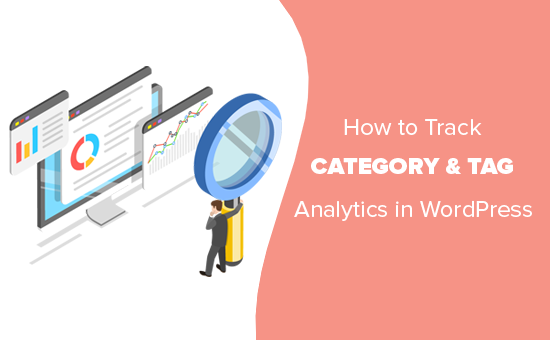
Por qué realizar un seguimiento de los análisis de categorías y etiquetas en WordPress
Las categorías y etiquetas de WordPress pueden ser una importante fuente de tráfico cuando se utilizan correctamente.
Las categorías son los principales debates de su sitio web. Por ejemplo, en un sitio web de viajes, podrían ser comida, recorridos, viajes, alojamiento, etc.
Por otro lado, las etiquetas son temas específicos que se debaten dentro de un artículo. Por ejemplo, cafeterías, recorridos gratuitos, hoteles económicos, etc.
Para obtener más información, consulte nuestra guía completa sobre categorías frente a etiquetas y las mejores prácticas de SEO para utilizarlas con la máxima ventaja.
Por defecto, las páginas de categorías y etiquetas son indexadas por los motores de búsqueda, lo que le aporta tráfico adicional. Tendrá que aprender qué categoría y etiquetas obtienen más tráfico y qué puede hacer para mejorarlas.
Dicho esto, vamos a echar un vistazo a cómo se puede realizar un seguimiento de categorías y etiquetas en WordPress.
Video Tutorial
Si no te gusta el vídeo o necesitas más instrucciones, sigue leyendo.
Establecer Google Analytics con MonsterInsights
Para esta guía, vamos a utilizar Google Analytics con MonsterInsights.
MonsterInsights es el mejor plugin de Google Analytics para WordPress. Le permite instalar fácilmente Google Analytics y realizar un seguimiento del tráfico de su sitio web.
Lo primero que tienes que hacer es instalar y activar el plugin MonsterInsights. Para más detalles, consulte nuestra guía paso a paso sobre cómo instalar un plugin de WordPress.
MonsterInsights es un plugin de pago. Necesitarás al menos su plan Pro para acceder a la extensión de dimensiones personalizadas que usaremos para este tutorial.
A continuación, debe visitar Insights ” Ajustes y desplazarse hacia abajo para hacer clic en el “Asistente de configuración de lanzamiento”. Esto iniciará la configuración MonsterInsights, y sólo tiene que seguir las instrucciones en pantalla para conectar su sitio de WordPress a su cuenta de Google Analytics.
Para obtener instrucciones detalladas, consulte nuestra guía sobre cómo instalar Google Analytics en WordPress.
Después de eso, usted necesita ir a Insights “ página de extensiones e instalar la extensión Dimensiones.
MonsterInsights instalará y activará la extensión Dimensions.
Ya está listo para configurar el seguimiento de categorías y etiquetas en WordPress.
Añadir Dimensiones Personalizadas en MonsterInsights para Categorías y Etiquetas
MonsterInsights le permite establecer dimensiones. Se trata de parámetros personalizados que puede utilizar para realizar un seguimiento de diferentes elementos de su sitio web mediante Google Analytics.
En primer lugar, es necesario visitar Insights “ página de ajustes y luego cambiar a la pestaña ‘Conversiones’. Desplácese hasta la sección “Dimensiones personalizadas” y haga clic en el botón “Añadir nuevas dimensiones personalizadas”.
A continuación, seleccione “Etiquetas” y vuelva a hacer clic en el botón para añadir la dimensión personalizada “Categoría”.
Haga clic en el botón “Guardar cambios” de la parte superior para guardar los cambios.
Añadir dimensiones personalizadas en Google Analytics
Ahora que ha establecido dimensiones personalizadas en MonsterInsights, el siguiente paso es hacer lo mismo en Google Analytics.
Abra su Escritorio de Google Analytics y cambie a la vista Todos los datos del sitio web.
Desde allí, debe hacer clic en el botón “Administrador” en la esquina inferior izquierda de la pantalla y, a continuación, seleccione “Definiciones personalizadas ” Dimensiones personalizadas” en la columna de propiedades.
A continuación, haga clic en el botón “+ Nueva dimensión personalizada” y añada “Categoría”. A continuación, Google te mostrará un ejemplo de código, pero puedes ignorarlo y hacer clic en el botón Hecho. Repite el proceso para añadir también “Etiquetas”.
También debe asegurarse de que los ID de dimensiones personalizadas y los valores de índice coincidan en Google Analytics y MonsterInsights.
Eso es todo lo que ha establecido el seguimiento de categorías y etiquetas en Google Analytics utilizando MonsterInsights.
Visualización de informes de categorías y etiquetas en WordPress
Después de que su sitio web haya recogido algunos datos de tráfico, puede ver sus informes de seguimiento de categorías y etiquetas dentro del escritorio de WordPress.
Simplemente vaya a la página Insights ” Informes y cambie a la pestaña Dimensiones.
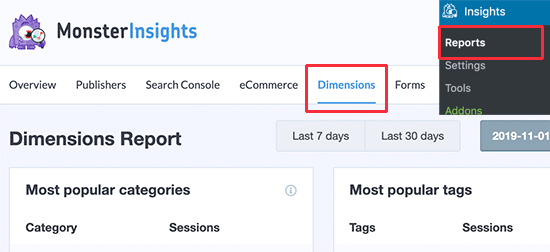
Allí verá un anuncio / catálogo / ficha con sus categorías y páginas de etiquetas más populares.
Cómo mejorar sus páginas de categorías y etiquetas en WordPress
Ahora que ya ha empezado a hacer el seguimiento de sus páginas de categorías y etiquetas, le gustaría mejorarlas, de modo que pueda conseguir aún más tráfico para su sitio web.
A continuación encontrará algunos consejos fáciles de implementar que puede utilizar para mejorar sus páginas de archivo de categorías y etiquetas.
1. Utilice extractos en lugar de entradas completas
Por defecto, WordPress muestra entradas completas en sus páginas de archivo de categorías y etiquetas. Algunos temas de WordPress proporcionan una solución para esto permitiéndote elegir entre entradas completas o resúmenes.
También puedes hacerlo por tu cuenta. Simplemente instale y active el plugin Advanced Excerpt. Para más detalles, vea nuestra guía paso a paso sobre cómo instalar un plugin de WordPress.
Después de eso, vaya a la página Ajustes ” Extracto y desplácese hacia abajo hasta la sección Mostrar en. Desde aquí, puedes seleccionar la longitud del extracto y las opciones de estilo para tus extractos.
No olvide hacer clic en el botón Guardar cambios para establecer los ajustes.
Eso es todo sus categorías de WordPress y páginas de etiquetas mostrarán extractos en lugar de entradas completas.
2. Añadir descripciones de categorías y etiquetas
Al igual que tus entradas y páginas, también puedes añadir descripciones para tus páginas de categorías y etiquetas. Simplemente ve a la página Entradas ” Categorías y haz clic en el enlace Editar debajo de una categoría.
Esto abrirá la pantalla del editor de categorías. Desde aquí, puedes editar el nombre de la categoría, slug, y proporcionar una descripción del tipo de artículos que los usuarios encontrarán en esta categoría.
Ahora puede guardar los cambios y visitar la página de la categoría para ver la descripción en acción.
Repita el proceso para añadir descripciones a todas sus páginas de categorías y etiquetas.
Nota: Todos los mejores plugins SEO utilizarán automáticamente la descripción de su categoría como meta description para las páginas de categoría.
3. Añadir imágenes de iconos de categorías y etiquetas
Por defecto, todas las categorías y páginas de etiquetas se parecen bastante entre sí. Puede añadir una imagen a su página de etiquetas de categoría para que se diferencien y parezcan más interesantes.
Consulte nuestro tutorial sobre cómo añadir imágenes de taxonomía en WordPress para obtener instrucciones detalladas.
Esperamos que este artículo le haya ayudado a aprender cómo realizar un seguimiento sencillo de los análisis de categorías y etiquetas de WordPress. También puede consultar nuestro artículo sobre los datos esenciales de marketing de sitios web que debe seguir en todos los sitios web.
Si le ha gustado este artículo, suscríbase a nuestro canal de YouTube para ver tutoriales en vídeo sobre WordPress. También puedes encontrarnos en Twitter y Facebook.

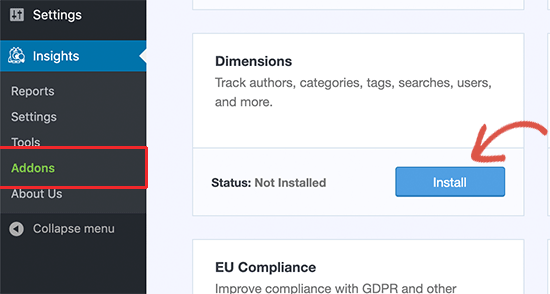
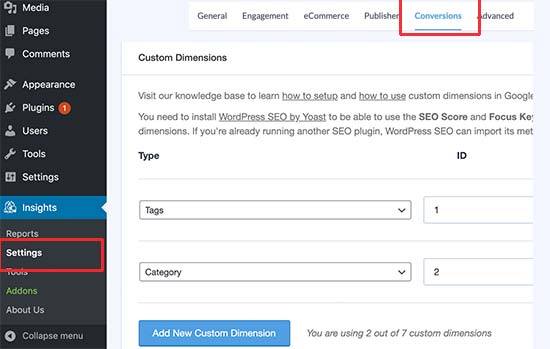
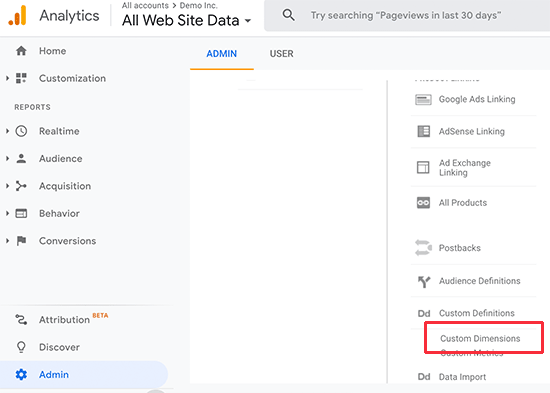
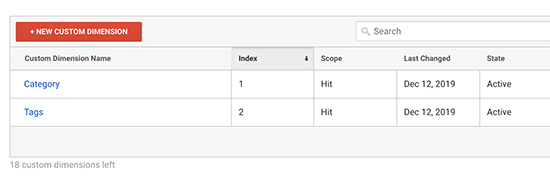
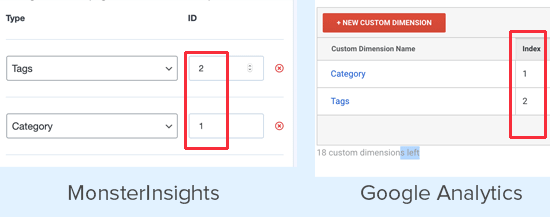
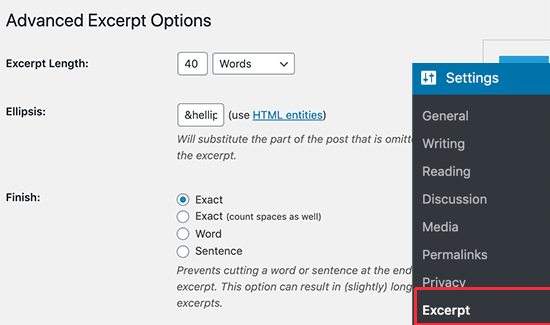
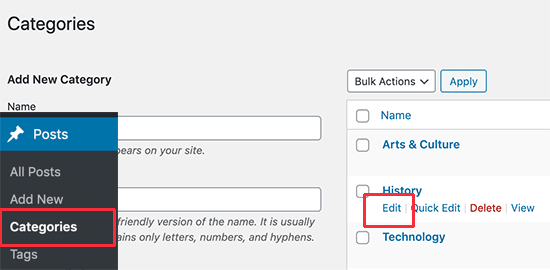
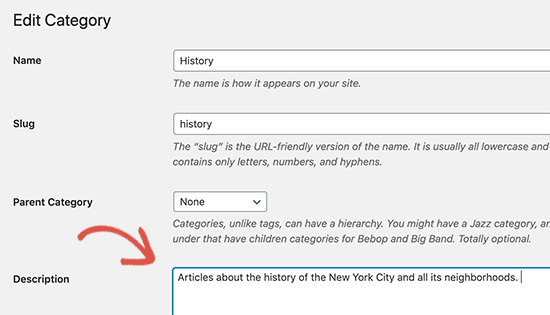
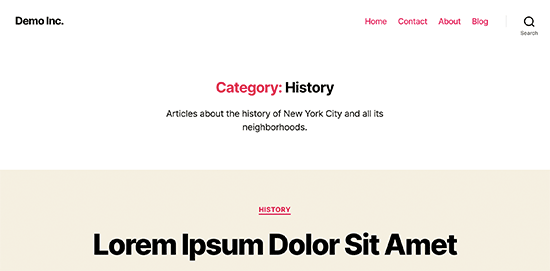



Syed Balkhi says
Hey WPBeginner readers,
Did you know you can win exciting prizes by commenting on WPBeginner?
Every month, our top blog commenters will win HUGE rewards, including premium WordPress plugin licenses and cash prizes.
You can get more details about the contest from here.
Start sharing your thoughts below to stand a chance to win!
Jiří Vaněk says
Great instructions. I wanted to ask if Monstersight also provides a free trial version, or if it is possible to try the software for free for example for 14 days and then decide to buy?
WPBeginner Support says
There is a free version of the plugin that you can use to try out.
Administrador
Jiří Vaněk says
Thanks, I will definetly try it. This plugin sounds incerdible.
Bharat says
if install site kit by google and connect to analytics account. not needed to install MonsterInsights plugin?
WPBeginner Support says
That would be an alternative plugin option but at the moment we recommend MonsterInsights
Administrador
Bharat says
Thank you for your reply
I have another one question
If the connected both, there will be no problem?
WPBeginner Support says
You would only want to use one to prevent any conflicts between the plugins.
jeff says
im wanting some advise for google analytics.
i have google site kit and the analytics is installed
i also have woocommerce google analytics installed
i have jet pack so have site verification and sitemaps
i have rank math so have analytics, search console and site map
am i using to many plugins that may conflict
WPBeginner Support says
Yes, you would want only one plugin that adds analytics tracking to your site to prevent incorrect tracking
Administrador
Jeheen M Zaman says
I loved the way you broke it down. Other blogs I checked have it too techy for my level. I’ll check out other tutorials on the site for an easier start on my seocnd site.
WPBeginner Support says
Glad our guide was able to help in a beginner-friendly way
Administrador
Richard Miller says
This information about tags was helpful!
WPBeginner Support says
Glad you found our guide helpful
Administrador
Emma Hannay says
This is super helpful! Thank you for sharing, definitely curious to try MonsterInsights now
WPBeginner Support says
You’re welcome, glad you like our article and recommendation
Administrador
Franklyn Fosu says
Thank you for this post.
WPBeginner Support says
You’re welcome
Administrador
Destiny Alabi says
This is good and will be very helpful to me in analyzing my most viewed categories.
Thank you for this insight
WPBeginner Support says
You’re welcome
Administrador
Radoslav Ivanov says
All this time WPBeginner has been a life saver and yet another good tutorial which gave me knowledge to continue with my projects.Thank you !
WPBeginner Support says
You’re welcome, glad our article could help
Administrador
Vikas Disale says
This is very easy method to track tags and categories. I have blog where most of the traffic comes on category pages, but never considered this. Will give it try. Thanks
WPBeginner Support says
You’re welcome, glad our guide could be helpful
Administrador